Win10系统如何硬盘压缩?Compact压缩功能使用详解
时间:2017-04-06 来源:互联网 浏览量:
硬盘压缩主要是用于在磁盘空间不够宽裕的时候对系统文件进行压缩以释放部分磁盘空间,那么现在最新的win10系统到来,Win10系统如何硬盘压缩?
在全新的win10正式版系统中,新添了一个压缩功能,那就是“Compact”,Compact压缩和NTFS文件压缩有些类似,但是更高效。那么如何使用Compact压缩功能呢?
一、安装时使用Compact压缩
在安装win10系统时就使用Compact压缩可以节省更多的时间,它是在DISM工具下完成的。如果你熟悉DISM部署操作系统的方法,只需要加上/compact参数即可以compact压缩模式安装操作系统。例如,在命令提示符(管理员)下输入以下命令并回车:
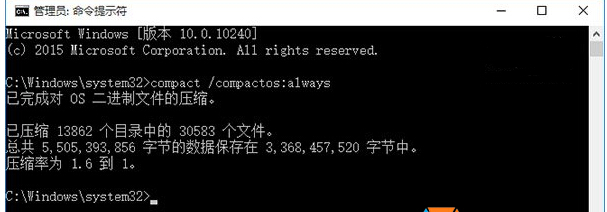
二、Win10系统安装后压缩
如果我们在win10系统安装后,发面磁盘空间不足等情况,我们就可以使用 /compact 来压缩你的系统盘了。
1、按下WIN+X 打开命令提示符(管理员);
2、在提示符下输入:compact /compactos:always 回车等待压缩完毕即可。
压缩功能对一些磁盘不是很大特别是SSD固态硬盘的使用还是非常有利的,特别是平板电脑,总共没有多少大的空间,使用Compact压缩可以帮助win10 https://www.win7999.com/用户节省更多的空间!
在全新的win10正式版系统中,新添了一个压缩功能,那就是“Compact”,Compact压缩和NTFS文件压缩有些类似,但是更高效。那么如何使用Compact压缩功能呢?
一、安装时使用Compact压缩
在安装win10系统时就使用Compact压缩可以节省更多的时间,它是在DISM工具下完成的。如果你熟悉DISM部署操作系统的方法,只需要加上/compact参数即可以compact压缩模式安装操作系统。例如,在命令提示符(管理员)下输入以下命令并回车:
DISM /Apply-Image /ImageFile:install.wim /Index:1 /ApplyDir:D:\ /compact
(上面的安装盘符自己换下即可,我们可以看到,只需要添加 /compact 参数即可)
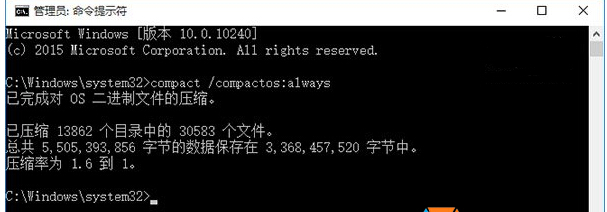
二、Win10系统安装后压缩
如果我们在win10系统安装后,发面磁盘空间不足等情况,我们就可以使用 /compact 来压缩你的系统盘了。
1、按下WIN+X 打开命令提示符(管理员);
2、在提示符下输入:compact /compactos:always 回车等待压缩完毕即可。
压缩功能对一些磁盘不是很大特别是SSD固态硬盘的使用还是非常有利的,特别是平板电脑,总共没有多少大的空间,使用Compact压缩可以帮助win10 https://www.win7999.com/用户节省更多的空间!
我要分享:
相关教程
- ·Win10系统新压缩功能Compact减少Win10硬盘占用
- ·Win10系统c盘压缩卷只能压缩一半的解决方法!
- ·Win10系统如何关闭Compact压缩?
- ·win10的rar格式文件如何解压 在 Windows 10 上使用什么软件解压 rar 压缩文件
- ·windows怎么解压 Windows10自带解压缩文件工具使用方法
- ·Win10怎么解压缩文件?Win10文件解压缩的方法!
- ·桌面文件放在d盘 Win10系统电脑怎么将所有桌面文件都保存到D盘
- ·管理员账户怎么登陆 Win10系统如何登录管理员账户
- ·电脑盖上后黑屏不能唤醒怎么办 win10黑屏睡眠后无法唤醒怎么办
- ·电脑上如何查看显卡配置 win10怎么查看电脑显卡配置
win10系统教程推荐
- 1 电脑快捷搜索键是哪个 win10搜索功能的快捷键是什么
- 2 win10系统老是卡死 win10电脑突然卡死怎么办
- 3 w10怎么进入bios界面快捷键 开机按什么键可以进入win10的bios
- 4电脑桌面图标变大怎么恢复正常 WIN10桌面图标突然变大了怎么办
- 5电脑简繁体转换快捷键 Win10自带输入法简繁体切换快捷键修改方法
- 6电脑怎么修复dns Win10 DNS设置异常怎么修复
- 7windows10激活wifi Win10如何连接wifi上网
- 8windows10儿童模式 Win10电脑的儿童模式设置步骤
- 9电脑定时开关机在哪里取消 win10怎么取消定时关机
- 10可以放在电脑桌面的备忘录 win10如何在桌面上放置备忘录
win10系统热门教程
- 1 Win10怎么删除主题?win10删除多余主题的方法!
- 2 win10网络连接不稳定时常断网掉线的解决方法!
- 3 笔记本自动开机怎么关闭 Win10系统怎么设置不自动开机
- 4安装win10系统时解决500兆系统保留分区的方法 如何解决安装win10系统时有500兆的系统保留分区
- 5Win10一周年正式版Win10 1607(14393)怎么设置(应用和设置为黑色主题)?
- 6win10文件在开始屏幕上的瓷砖背景颜色怎么修改【图文】
- 7Win10系统微软拼音无法删除,按钮为灰色怎么办?Win10微软拼音删除方法
- 8Windows 10 Redstone新功能将改变一切?
- 9Win10欢迎界面的图片该怎么更改?Win10个性化欢迎界面设置方法!
- 10win10快速开机的三种方法【图文教程】
最新win10教程
- 1 桌面文件放在d盘 Win10系统电脑怎么将所有桌面文件都保存到D盘
- 2 管理员账户怎么登陆 Win10系统如何登录管理员账户
- 3 电脑盖上后黑屏不能唤醒怎么办 win10黑屏睡眠后无法唤醒怎么办
- 4电脑上如何查看显卡配置 win10怎么查看电脑显卡配置
- 5电脑的网络在哪里打开 Win10网络发现设置在哪里
- 6怎么卸载电脑上的五笔输入法 Win10怎么关闭五笔输入法
- 7苹果笔记本做了win10系统,怎样恢复原系统 苹果电脑装了windows系统怎么办
- 8电脑快捷搜索键是哪个 win10搜索功能的快捷键是什么
- 9win10 锁屏 壁纸 win10锁屏壁纸设置技巧
- 10win10系统老是卡死 win10电脑突然卡死怎么办
